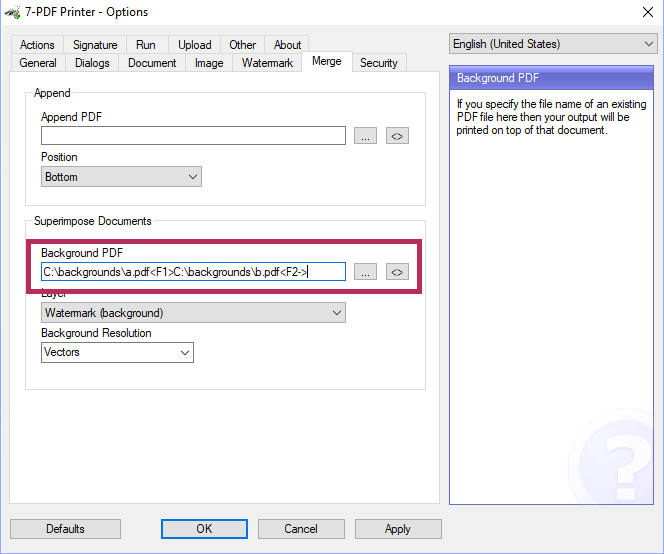Arrière-plans PDF / Imprimante PDF
Un nouveau PDF à créer peut être créé sur la base d'un PDF existant. Ceci est utile, par exemple, si vous avez votre mise en page de papier à lettres au format PDF ou dans un autre format de fichier imprimable. Ensuite, vous pouvez utiliser cette mise en page de papier à lettres comme arrière-plan pour un nouveau PDF et ainsi générer vos documents commerciaux entièrement électroniquement au format PDF.
Contrôlez les arrière-plans PDF de plusieurs pages
Les "papiers à lettres" recto verso ou plus les divisent au préalable en pages individuelles afin que ces pages individuelles "papier à lettres" (a.PDF, b.PDF etc.) puissent ensuite être contrôlées et contrôlées individuellement, ce qui imprimait les pages qui papier à lettres reçu. Dans la suite de ce chapitre, différents scénarios de lecture en arrière-plan PDF seront présentés. Utilisez notre logiciel gratuit PDF Split and Merge pour partager des fichiers PDF de plusieurs pages. Avec l'outil, les fichiers PDF peuvent également être facilement et rapidement assemblés!
Configurer une imprimante PDF pour les arrière-plans PDF
Un PDF d'arrière-plan est défini dans la boîte de dialogue "Options" comme indiqué dans la capture d'écran suivante (peut être appelé via Démarrer -> Programmes ...), ou est fixé dans le fichier de configuration INI avec le paramètre Superposer .
Jusqu'à la version 3.0.0.301, cela était simplement défini sur un fichier PDF existant. Avec l'introduction de la version 3.0.0.301, ce paramètre peut désormais contenir plusieurs noms de fichiers. Cela permet de définir un PDF d'arrière-plan pour différentes pages d'un document. Si vous souhaitez utiliser cette nouvelle fonctionnalité, vous pouvez définir un arrière-plan pour la première page du document et un autre pour la dernière page. Vous pouvez également spécifier une plage de pages ou une seule page en spécifiant un numéro de page relatif au début ou à la fin du document. Si vous souhaitez utiliser plusieurs arrière-plans pour toutes les pages paires et impaires, cela est également possible.
Une syntaxe spéciale est requise pour spécifier des arrière-plans multibles pour les pages. Traditionnellement, l'emplacement PDF d'un PDF d'arrière-plan était simplement spécifié. Cela ressemblait alors à ceci dans le fichier ini:
superimpose=mybackground.pdf
C'est toujours correct pour définir un arrière-plan. Cependant - il est désormais possible d'ajouter un code de syntaxe spécial après chaque nom de fichier aux noms de fichiers multibles. Ces codes contrôlent où l'arrière-plan spécifique est utilisé dans le document.
exemple:
superimpose=mybackground.pdf<F1>
Tous les codes disponibles sont répertoriés dans le tableau ci-dessous:
| Code | Sens |
|---|---|
|
F |
première page |
|
L |
dernière page |
|
O |
pages impaires |
|
E |
côtés droits |
Chacun de ces codes peut ensuite suivre un numéro de page ou une plage de pages. Les arrière-plans sont ensuite intégrés dans le document généré dans cet ordre défini. Cela signifie que si vous souhaitez donner à la première page et à la dernière page d'un document un arrière-plan, mais que le document ne comprend qu'une seule page, l'arrière-plan de la dernière page est utilisé pour cette seule page.
À la suite de cette connaissance, vous devez commencer par définir l'arrière-plan de la dernière sur la première page si vous souhaitez que la première page soit prioritaire sur la dernière page.
Note technique
Veuillez indiquer le chemin complet de chaque PDF dans ces paramètres. Les exemples suivants ne montrent que le nom du fichier pour des raisons de simplicité. Vos fichiers de configuration ou les réglages effectués via l'API doivent toujours utiliser le chemin complet des fichiers contenant les arrière-plans.
Éliminer le décalage de l'image d'impression par rapport au fond PDF intégré
Pour les quelques utilisateurs concernés par cet effet lors de l'intégration d'un arrière-plan PDF, nous avons décrit sur cette page de renvoi ce que l'on peut faire pour éliminer le décalage de l'image d'impression par rapport au papier à lettres PDF intégré (arrière-plan PDF).
Scénarios de lecture en arrière-plan PDF
Quelques exemples à clarifier devraient clarifier les options très flexibles pour se déplacer en arrière-plan:
|
Par exemple: |
Utilisez un comme arrière-plan pour toutes les pages. |
|
Valeur: |
a.pdf |
|
Numéros de page: |
1 2 3 4 5 6 7 8 9 |
|
Contexte: |
a a a a a a a a a |
|
Par exemple: |
Utilisez un comme arrière-plan pour la première page. |
|
Valeur: |
a.pdf<F1> |
|
Numéros de page: |
1 2 3 4 5 6 7 8 9 |
| Contexte: |
a |
|
Par exemple: |
Utilisez a comme arrière-plan pour la première page et b pour la dernière. |
|
Valeur: |
a.pdf<F1>b.pdf<L1> |
| Les numéros de page: |
1 2 3 4 5 6 7 8 9 |
|
Contexte: |
a b |
|
Par exemple: |
Utilisez a comme arrière-plan pour la première page et b pour le reste. |
|
Valeur: |
a.pdf<F1>b.pdf<F2-> |
|
Numéros de page: |
1 2 3 4 5 6 7 8 9 |
|
Contexte: |
a b b b b b b b b |
|
Par exemple: |
Utilisez un comme arrière-plan pour les pages 2 à 7. |
|
Valeur: |
a.pdf<F2-7> |
|
Numéros de page: |
1 2 3 4 5 6 7 8 9 |
|
Contexte: |
a a a a a a |
|
Par exemple: |
Utilisez un comme arrière-plan pour tout numéro de page impair. |
|
Valeur: |
a.pdf<O> |
|
Numéros de page: |
1 2 3 4 5 6 7 8 9 |
|
Contexte: |
a a a a a |
|
Par exemple: |
Utilisez a comme arrière-plan pour les quatre premières pages et b pour les cinq dernières pages. |
|
Valeur: |
a.pdf<F1-4>b.pdf<L1-5> |
|
Numéros de page: |
1 2 3 4 5 6 7 8 9 |
|
Contexte: |
a a a a b b b b b |
|
Par exemple: |
Utilisez a comme arrière-plan pour la première page et b pour la dernière. |
|
Valeur: |
a.pdf<F1>b.pdf<L1> |
|
Numéros de page: |
1 |
|
Contexte: |
b |
|
Par exemple: |
Utilisez a comme arrière-plan pour la première page et b pour la dernière page. Cette fois, la première page a priorité sur la dernière. |
|
Valeur: |
b.pdf<L1>a.pdf<F1> |
|
Numéros de page: |
1 |
|
Contexte: |
a |
|
Par exemple: |
Utilisez a comme arrière-plan pour la première page, b pour les deux dernières et c pour le reste des numéros de page pairs. |
|
Valeur: |
c.pdf<E>b.pdf<L1-2>a.pdf<F1> |
|
Numéros de page: |
1 2 3 4 5 6 7 8 9 |
|
Contexte: |
a c c c b b |
Plus d'informations
Vous trouverez plus d'informations et des conseils sur la façon d'améliorer la qualité des arrière-plans PDF ici ...